Vidarebefordra e-post vid frånvaro
Den här guiden beskriver hur du skickar all din e-post vidare till en kollega när du själv inte är på plats på kontoret.
E-post Outlook
1. Lägg in Autosvar
Börja med att lägga in ett automatiskt svar (1), som skickas till den som mejlar dig. Under fliken Arkiv, klicka på Info och Automatiska svar. Här hittar du guiden för autosvar.
Klicka sedan på Regler (2) för att skapa en ny regel.
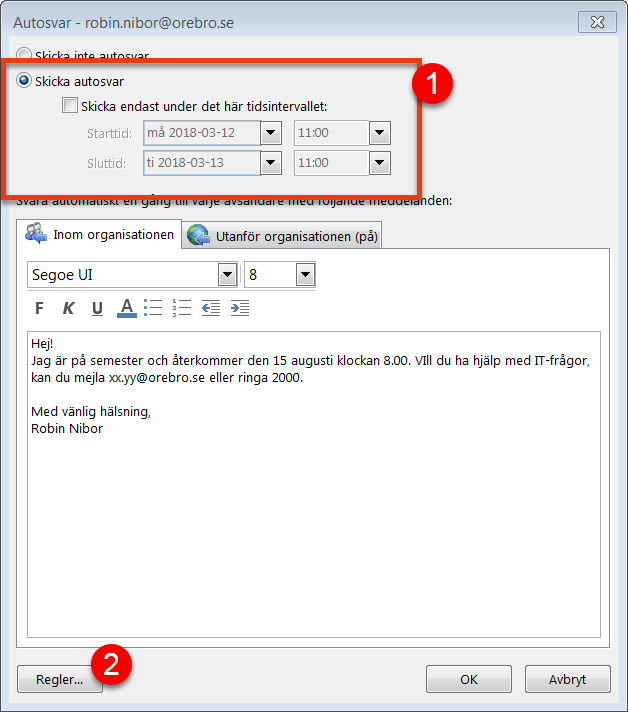
Välj Lägg till för att skapa en ny regel.
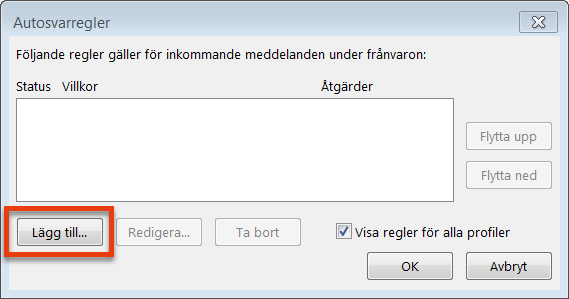
2. Välj person att vidarebefordra till
Bocka i Vidarebefordra och leta upp personen som ska få dina e-mejl. Klicka sedan på OK.
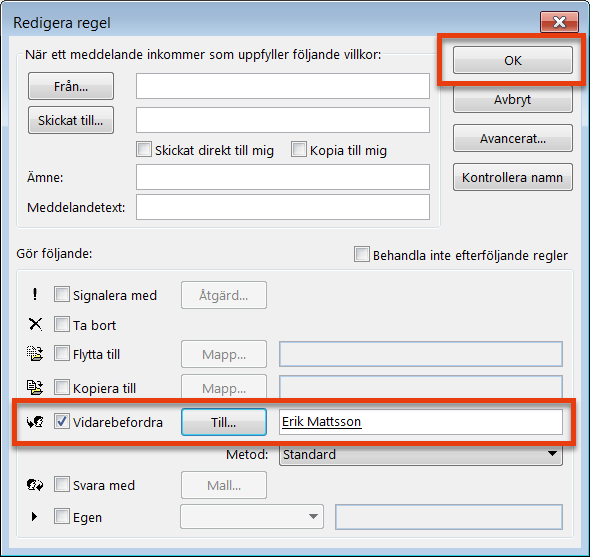
3. Svara ja
Eftersom du inte valt några villkor för regeln, kommer den tillämpas på alla inkommande brev.
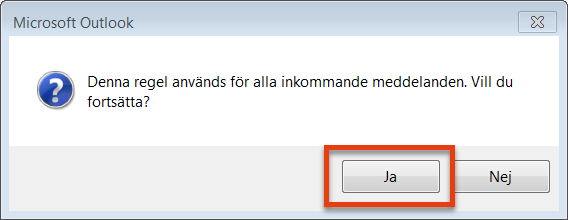
4. Autosvar aktiverat
Klicka OK tills du är tillbaka i Info-fönstret. Ditt autosvar och regel är aktiverad när Autosvar gulmarkerats.
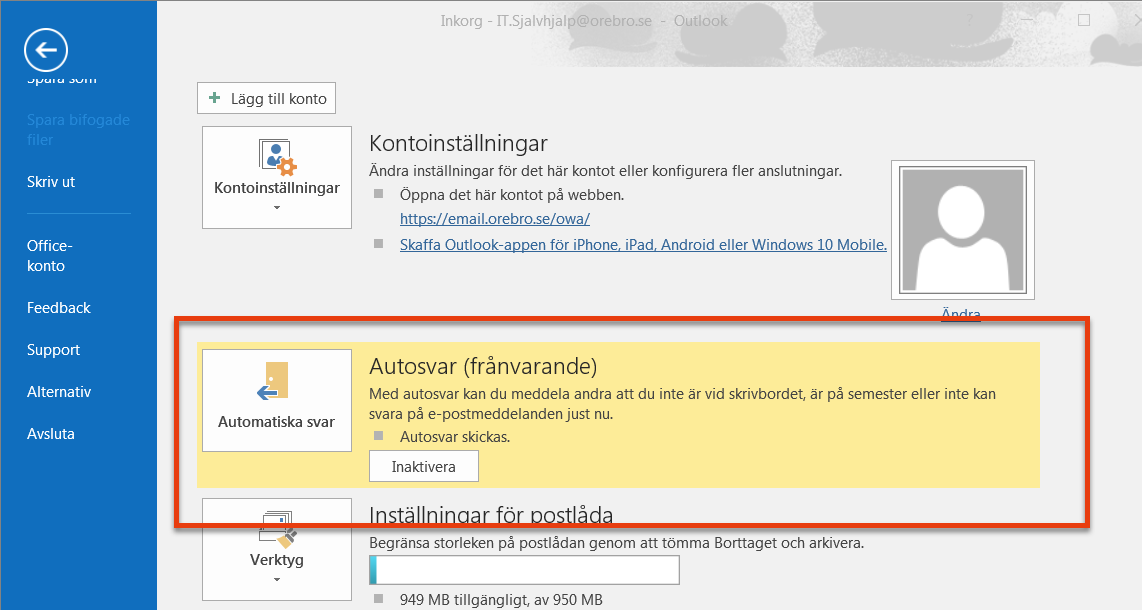
E-post webb
1. På toppen av sidan, välj Inställningar E-post
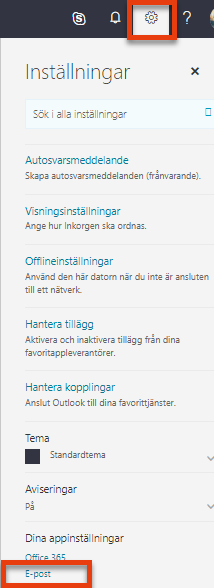
2. Välj E-post > Vidarebefordran
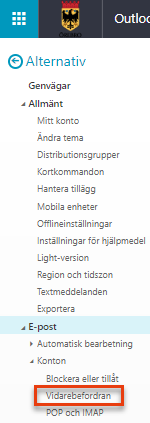
3. Gör något av följande:
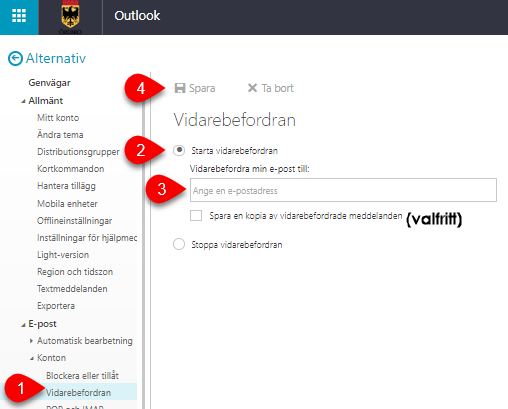
4. Om du vill aktivera vidarebefordran (1), välj Starta vidarebefordran (2), ange vem du vill vidarebefordra e-postadress till (3).
Välj Spara (4).
Valfritt om du vill markera kryssrutan Spara en kopia av vidarebefordrade meddelanden se kryssrutan om du vill ha en kopia av det ursprungliga meddelandet kvar i din postlåda.
För att inaktivera vidarebefordran, välj Stoppa vidarebefordran och välj Spara.
Senast uppdaterad:
Tack för ditt svar!
Berätta gärna vad vi kan göra bättre på den här sidan för att förbättra webbplatsen! Vi har ingen möjlighet att svara, men dina synpunkter är värdefulla för oss. Tänk på att inte skicka in personuppgifter. Om du vill ha svar på en fråga kan du istället använda formuläret ”Lämna en synpunkt”.
Om du ändå skickar in personuppgifter via detta formulär hanteras uppgifterna av Kommunstyrelsen och kan eventuellt lämnas vidare till annan verksamhet inom Örebro kommun i syfte att förbättra vår service.
Här hittar du mer information om hur vi hanterar personuppgifter.
Tack för ditt svar!
Du har nu hjälpt oss att förbättra våra webbplatser.
